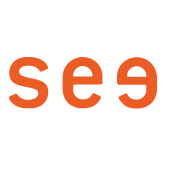"Bearbeiten einschalten" (1)
"+ Material oder Aktivität anlegen" (2)
Jitsi wählen (3) hinzufügen (4)
einen Titel für die Videokonferenz vergeben (5), eine Beschreibung (6) und auswählen, ob die Konferenz automatisch zu einem exakten Termin startet (7) und mit wie vielen Minuten Vorlauf man sich anmelden kann (8) Speichern und zum Kurs (9)
Bearbeiten ausschalten (10)
hinter dem Jitsi-Symbol erscheint der Link zur Videokonferenz (11)
Nach einem Klick auf den Konferenztitel erscheint eine Beschreibung der Jitsi-Oberfläche (13) und der Button "Zugang" (12) dieser startet die Jitsi-Konferenz
In der JItsi-Konferenz werden Sie automatisch nach Ihrem Moodle-Namen benannt und Sie werden durch Ihren Moodle-Avatar dargestellt (14) folgende Bedienelemente hat Jitsi:
(15) Programmfenster mit allen teilen, (16) Hand heben/ melden, (17) Chat aufrufen, (18) Ihr Mikro stummschalten, (19) Ihre Kamera abschalten, (20) Kachelansicht der Teilnehmenden, (21) mehr Einstellungen, (22) Konferenz verlassen / auflegen